1. Python版本管理工具
1.1 作用
pyenv可让使用者轻松的在多个版本的python之前进行全局的切换,为单个项目提供对用的python版本。
1.2 安装
1.2.1 安装pyenv所依赖的相关包
在https://github.com/pyenv/pyenv/wiki/Common-build-problems中,根据自己的系统选择安装pyenv所依赖的相关包,如Ubuntu/Debian的系统就执行以下命令进行安装:
sudo apt-get install -y build-essential libssl-dev zlib1g-dev libbz2-dev
libreadline-dev libsqlite3-dev wget curl llvm libncurses5-dev libncursesw5-dev
xz-utils tk-dev libffi-dev liblzma-dev python-openssl git
1.2.2 安装pyenv
根据文档https://github.com/pyenv/pyenv-installer 的描述执行命令如下:
**curl https://pyenv.run | bash
#执行完成过后继续执行以下命令
exec $SHELL**
命令执行结果:
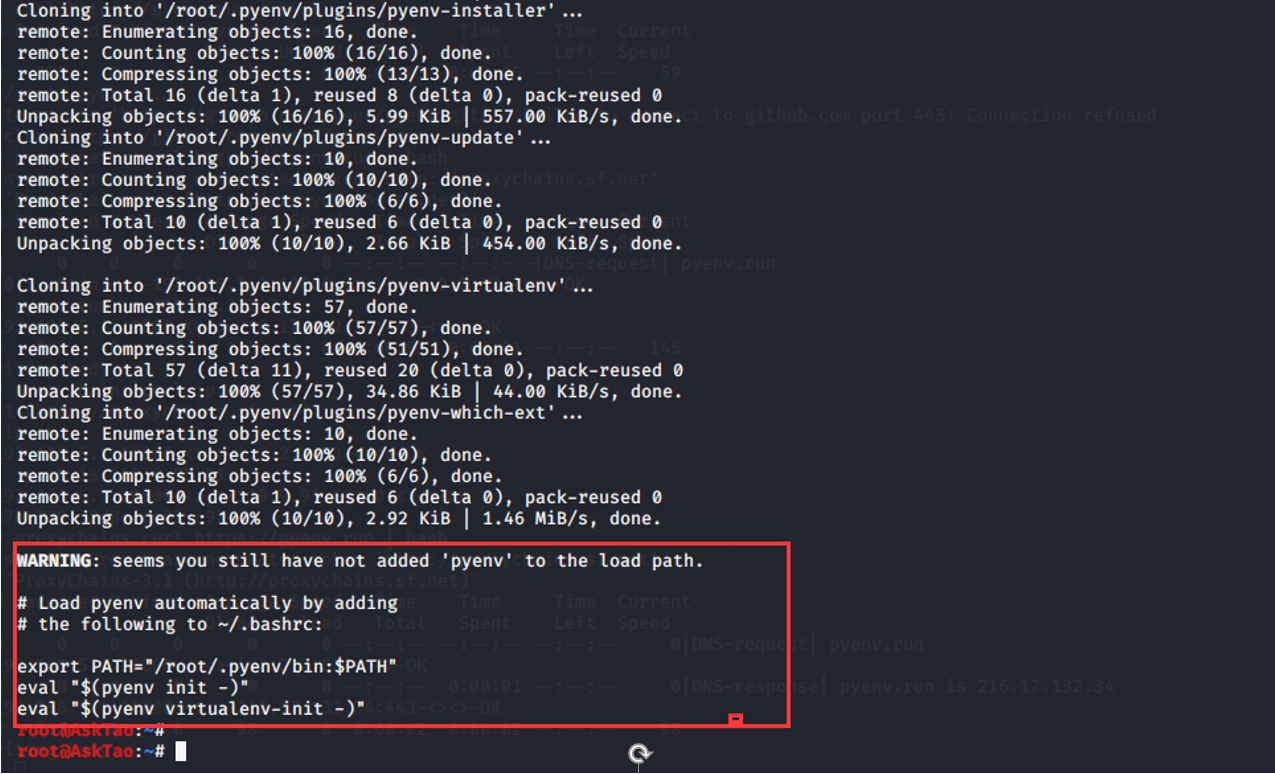
1.2.3 根据上一步的命令执行结果提示,将pyenv添加至环境变量
#执行命令
vim ./bashrc
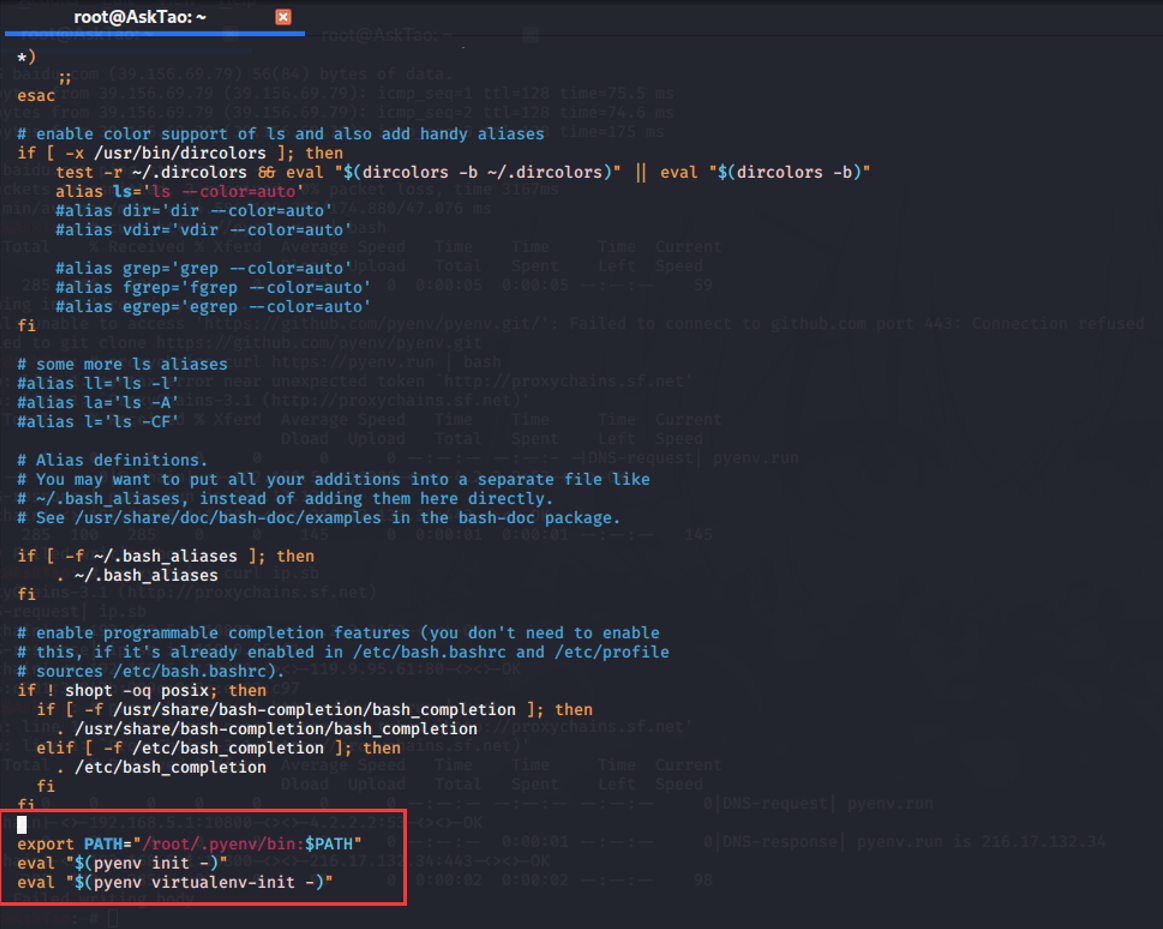
1.2.4 使用pyenv安装不同版本的python
pyenv install 3.8.5 #install后面接需要安装的python版本号,更换版本号可安装不同版本的python
在这一步安装python的时候,由于国内网络限制的原因,可能会导致一直安装不上,或者安装进度很慢,此时可通过配置proxychains使用代理进行安装(具体使用方法可百度),我在使用proxychains进行安装的时候,出现了以下的错误提示:
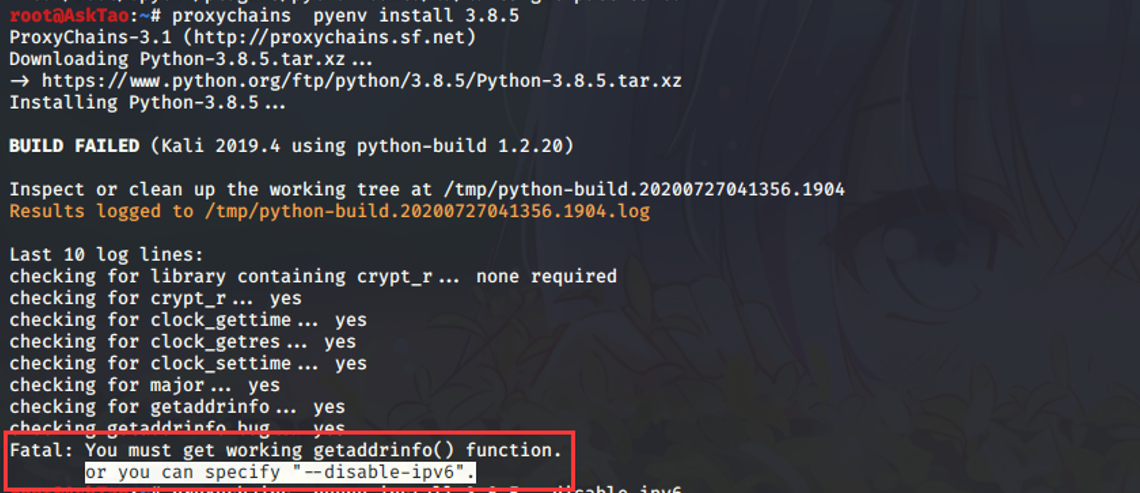
解决办法:
PYTHON_CONFIGURE_OPTS="--disable-ipv6" proxychains pyenv install 3.8.5

到此,通过以上步骤,可使用pyenv安装不同版本python
1.3 基本用法
pyenv --version # 查看 pyenv 管理工具自身的版本
pyenv version # 查看当前使用的 python 版本
pyenv versions # 查看所有 pyenv 已安装的 python 版本
pyenv install --list # 查看可安装的版本列表
pyenv install 3.6.8 # 安装指定版本,在安装版本列表中的,使用 pyenv install –list 查看
pyenv global 3.6.2 # 设置全局版本
pyenv local 3.6.2 # 局部设置版本,当前目录生效
pyenv local --unset # 取消设置局部,和 pyenv local 命令相对应
pyenv uninstall 3.6.2 # 卸载某个已安装的版本
2. Frida指定版本安装
2.1 安装命令
pip install frida==12.8.0
pip install frida-tools==5.3.0
pip install objection==1.8.4
2020.08.27新增说明:再之后安装object的时候,由于网络问题一直无法安装成功,解决办法是执行命令export http_proxy=http://192.168.5.1:7890 ,将代理设置为我虚拟机的翻墙软件监听的地址和端口
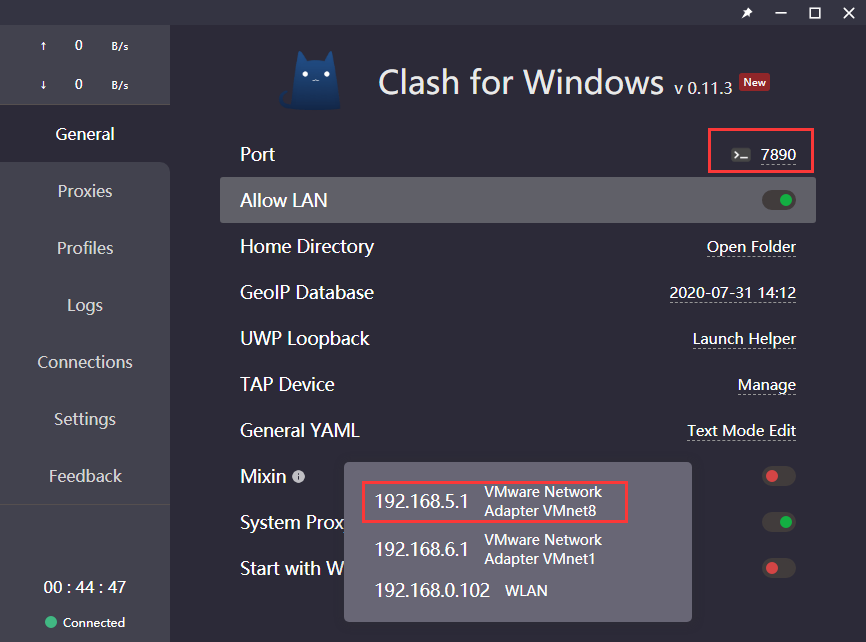
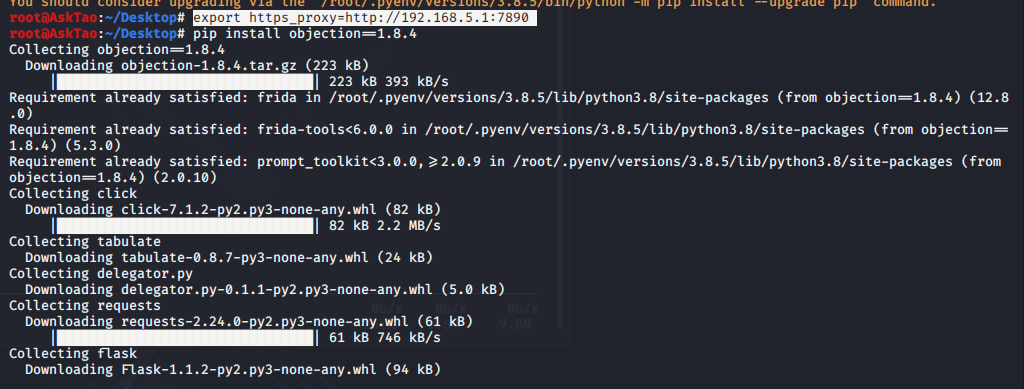
2.2 frida和frida-tools版本对应关系
Release Frida 12.8.0 · frida/frida
3. 安装长期稳定版npm
curl -sL https://deb.nodesource.com/setup_10.x | sudo -E bash -
sudo apt update
sudo apt install -y nodejs

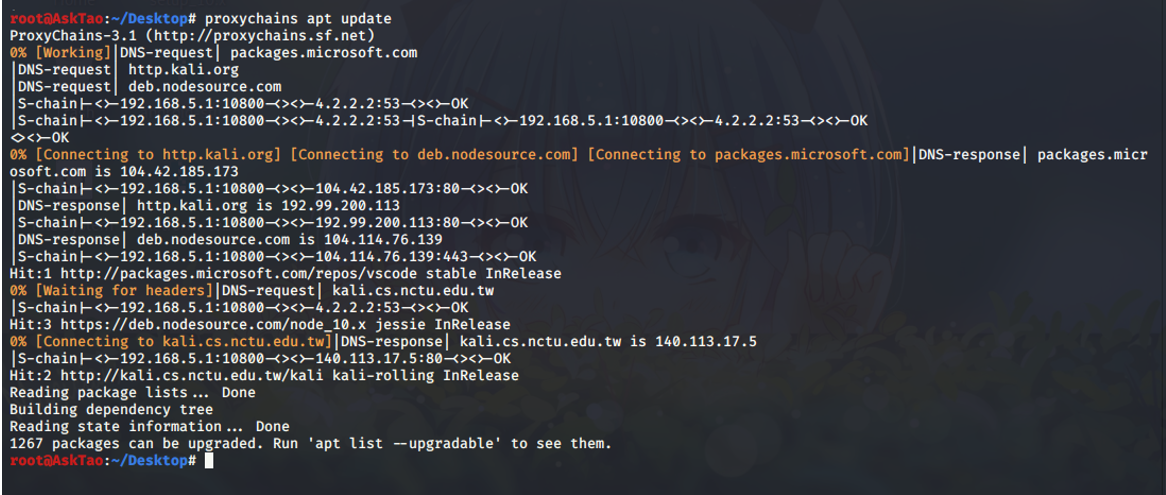
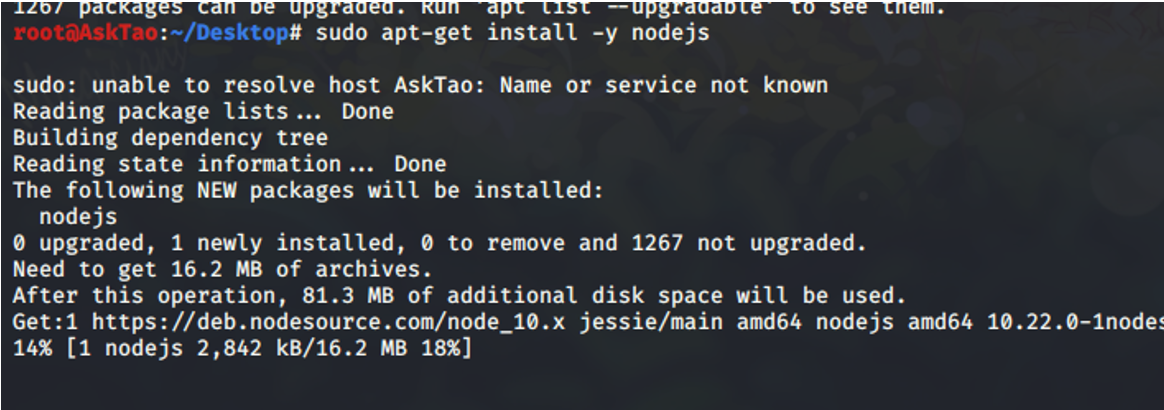
4. Linux下安装vscode
4.1 下载安装包
4.1.1 下载地址:
Visual Studio Code - Code Editing. Redefined
4.1.2 选在对应安装包
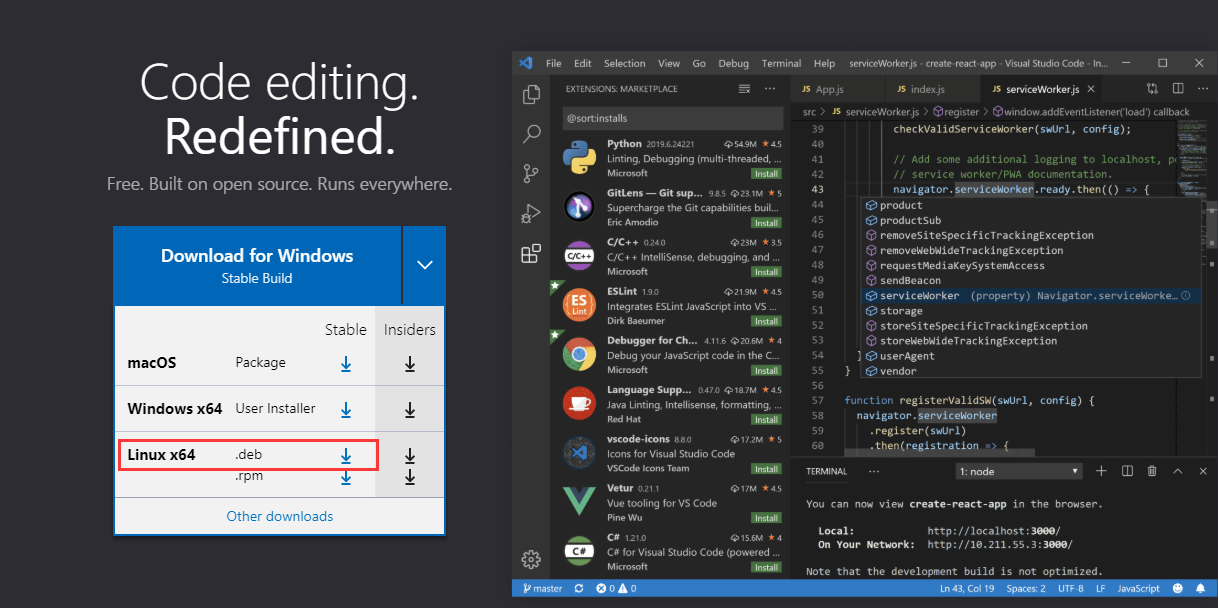
4.2 安装
#执行以下命令进行安装,安装完成后直接搜索名字打开就行
dpkg -i xxxx.deb
5. Frida开发环境搭建
5.1 下载frida-agent-example
git clone https://github.com/oleavr/frida-agent-example
# 使用此文件,在vscode中切换到agent目录下会有只能提示,提高开发效率
5.2 执行命令npm install
进入frida-agent-example目录执行命令:
npm intsall
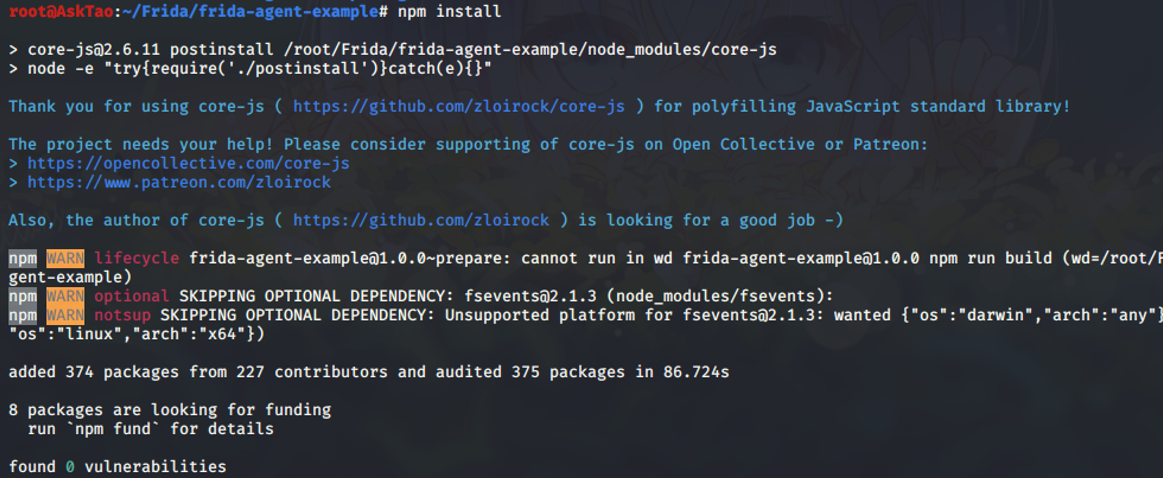
5.3 使用示例
5.3.1 使用vscode打开5.1中下载的agent文件夹
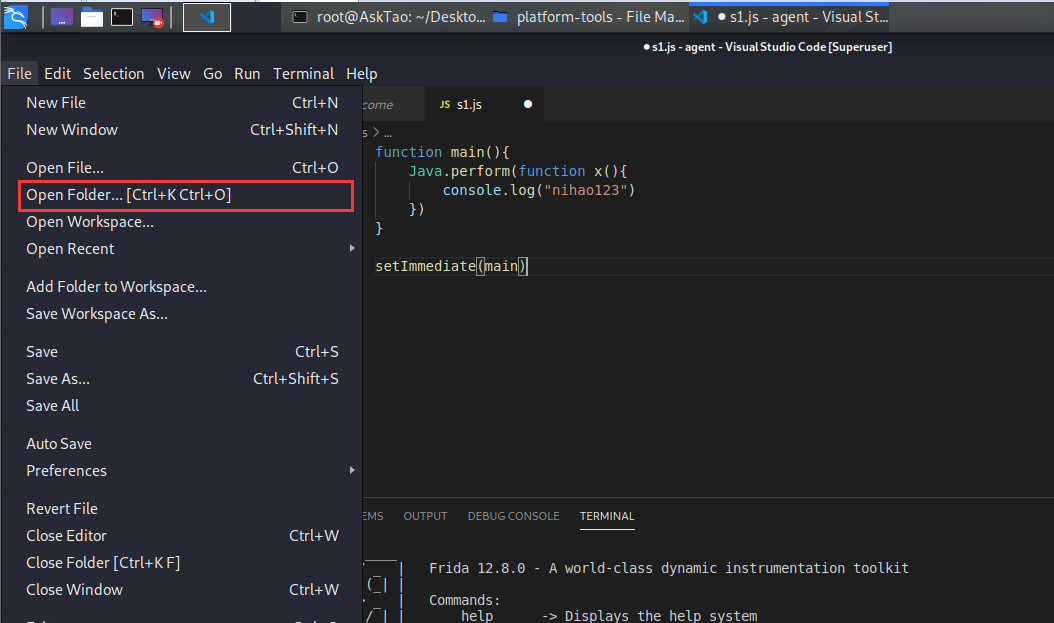
5.3.2 创建js文件,进行代码编写,智能提示效果如下:

5.3.3 手机shell终端启动frida服务端
adb shell
su
./data/local/tmp/fs128

5.3.4 使用frida对APP注入js脚本
frida -U com.android.chrome -l s1.js --no-pause

可以看到,代码执行后的输出结果,说明环境的搭建已完成,可正常使用。